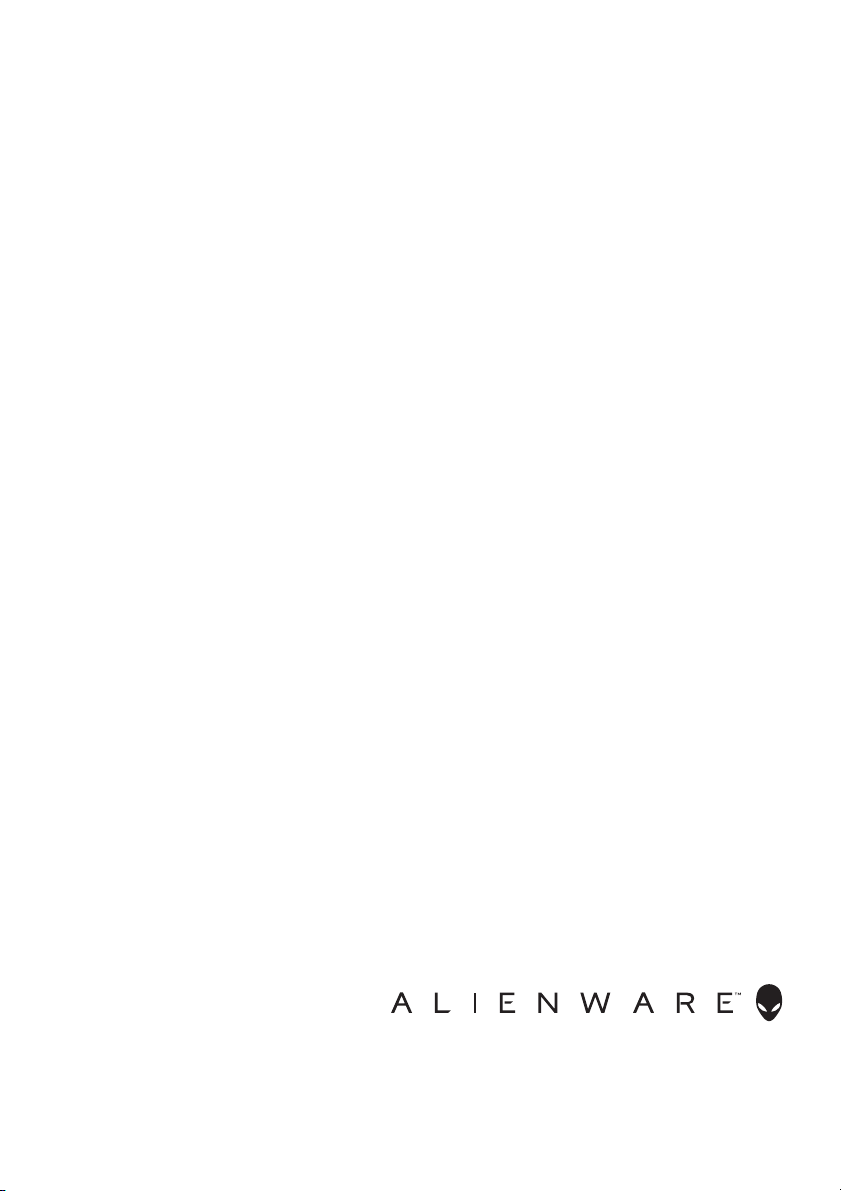
Moniteur Alienware AW2721D
Guide d’utilisation
Modèle : AW2721D
Modèle réglementaire : AW2721Db
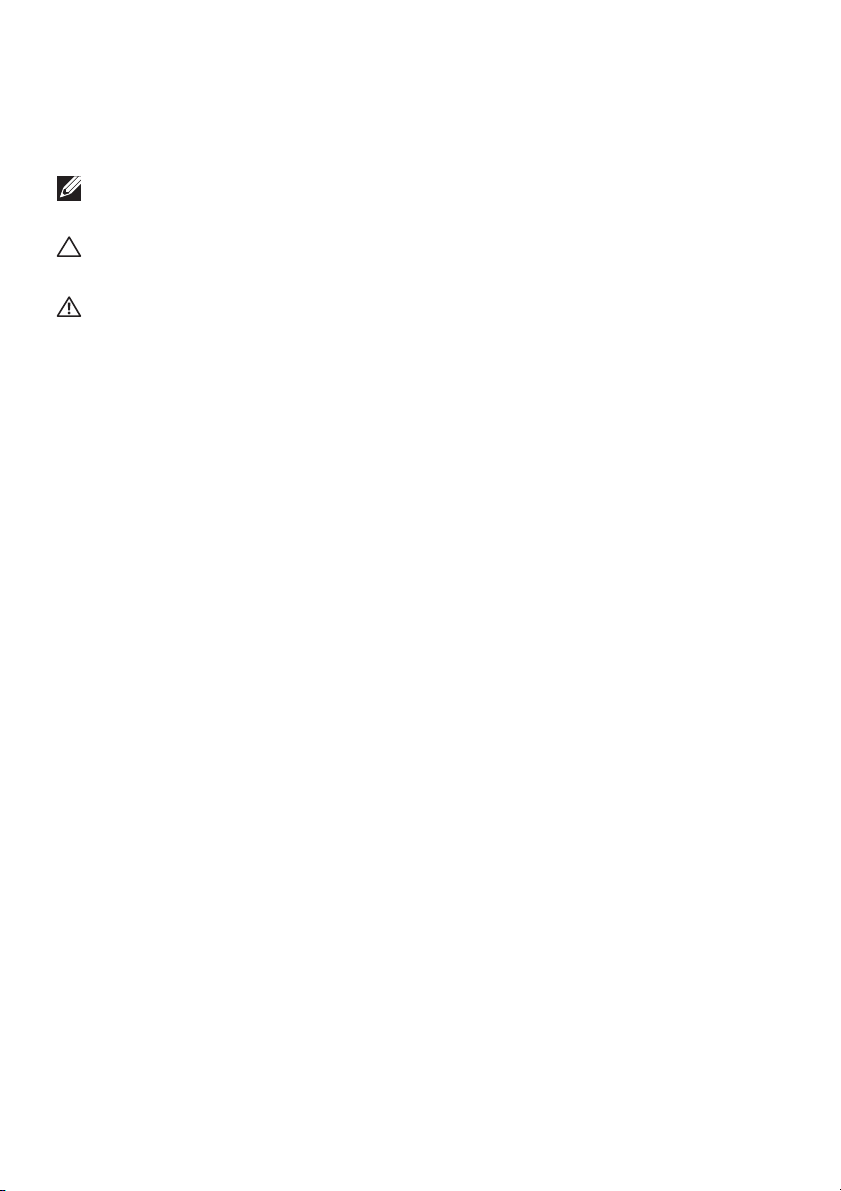
Remarques, avertissements et mises en garde
REMARQUE : Une REMARQUE indique des informations importantes
qui vous aideront à mieux utiliser votre ordinateur.
AVERTISSEMENT : Un AVERTISSEMENT indique un dommage potentiel
matériel ou une perte de données si les instructions ne sont pas suivies.
MISE EN GARDE : Une MISE EN GARDE attire votre attention sur un
risque potentiel vis-à-vis de vos biens, sur des dommages corporels voire
sur un danger de mort.
© 2020 Dell Inc. ou ses filiales. Tous droits réservés. Dell, EMC et les autres marques de commerce
sont des marques de commerce de Dell Inc. ou de ses filiales. Les autres marques de commerce peuvent
être des marques de commerce de leurs propriétaires respectifs.
2020 - 12
Rev. A01
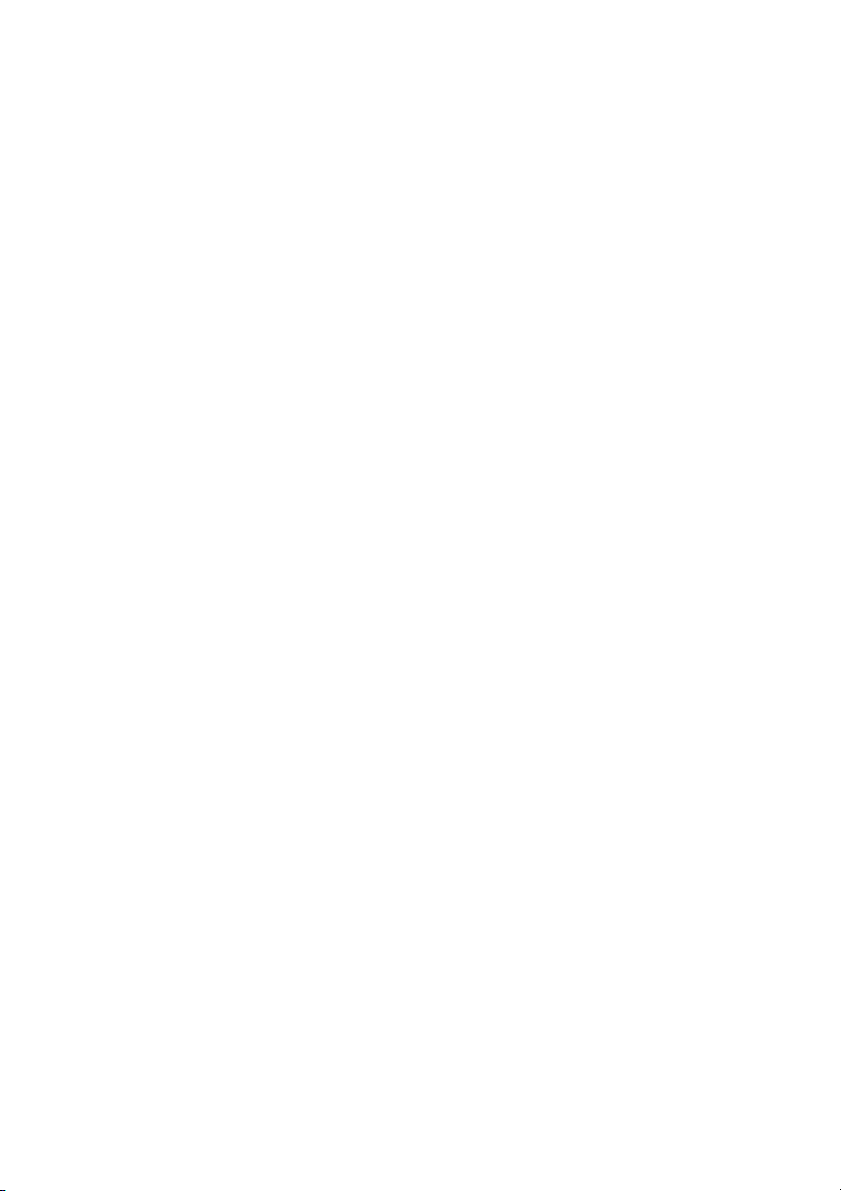
Table des matières
Consignes de sécurité . . . . . . . . . . . . . . . . . . . . . . . . . . . 6
À propos de votre moniteur . . . . . . . . . . . . . . . . . . . . . . 7
Contenu de l’emballage . . . . . . . . . . . . . . . . . . . . . . . . . . . . . . . 7
Caractéristiques du produit. . . . . . . . . . . . . . . . . . . . . . . . . . . . 9
Identification des pièces et contrôles . . . . . . . . . . . . . . . . . . . 10
Vue de face . . . . . . . . . . . . . . . . . . . . . . . . . . . . . . . . . . . . . . . . . . . . . . . .10
Vue supérieure . . . . . . . . . . . . . . . . . . . . . . . . . . . . . . . . . . . . . . . . . . . . . 11
Vue arrière. . . . . . . . . . . . . . . . . . . . . . . . . . . . . . . . . . . . . . . . . . . . . . . . . 11
Vue arrière et de dessous . . . . . . . . . . . . . . . . . . . . . . . . . . . . . . . . . . . .13
Spécifications du moniteur . . . . . . . . . . . . . . . . . . . . . . . . . . . 16
Spécifications de la résolution. . . . . . . . . . . . . . . . . . . . . . . . . 17
Modes vidéo pris en charge. . . . . . . . . . . . . . . . . . . . . . . . . . . . . . . . . . .18
Modes d’affichage préréglés. . . . . . . . . . . . . . . . . . . . . . . . . . . . . . . . . .18
Spécifications électriques . . . . . . . . . . . . . . . . . . . . . . . . . . . . . . . . . . . 20
Caractéristiques physiques . . . . . . . . . . . . . . . . . . . . . . . . . . . . . . . . . . .21
Caractéristiques environnementales . . . . . . . . . . . . . . . . . . . . . . . . . . 22
Assignations des broches . . . . . . . . . . . . . . . . . . . . . . . . . . . . . . . . . . . 23
Capacité Plug and Play . . . . . . . . . . . . . . . . . . . . . . . . . . . . . .25
Interface Universal Serial Bus (USB) . . . . . . . . . . . . . . . . . . .25
Connecteur USB 3.2 Gen1 (5 Gbit/s) en amont . . . . . . . . . . . . . . . . 25
Connecteur USB 3.2 Gen1 (5 Gbit/s) en aval . . . . . . . . . . . . . . . . . . 26
Ports USB. . . . . . . . . . . . . . . . . . . . . . . . . . . . . . . . . . . . . . . . . . . . . . . . . 26
Politique de qualité relative aux pixels des moniteurs
LCD. . . . . . . . . . . . . . . . . . . . . . . . . . . . . . . . . . . . . . . . . . . . . . . 27
Ergonomie . . . . . . . . . . . . . . . . . . . . . . . . . . . . . . . . . . . . . . . . . 27
Manipuler et déplacer votre écran . . . . . . . . . . . . . . . . . . . . . 29
Lignes directrices relatives à la maintenance . . . . . . . . . . . . 31
|3
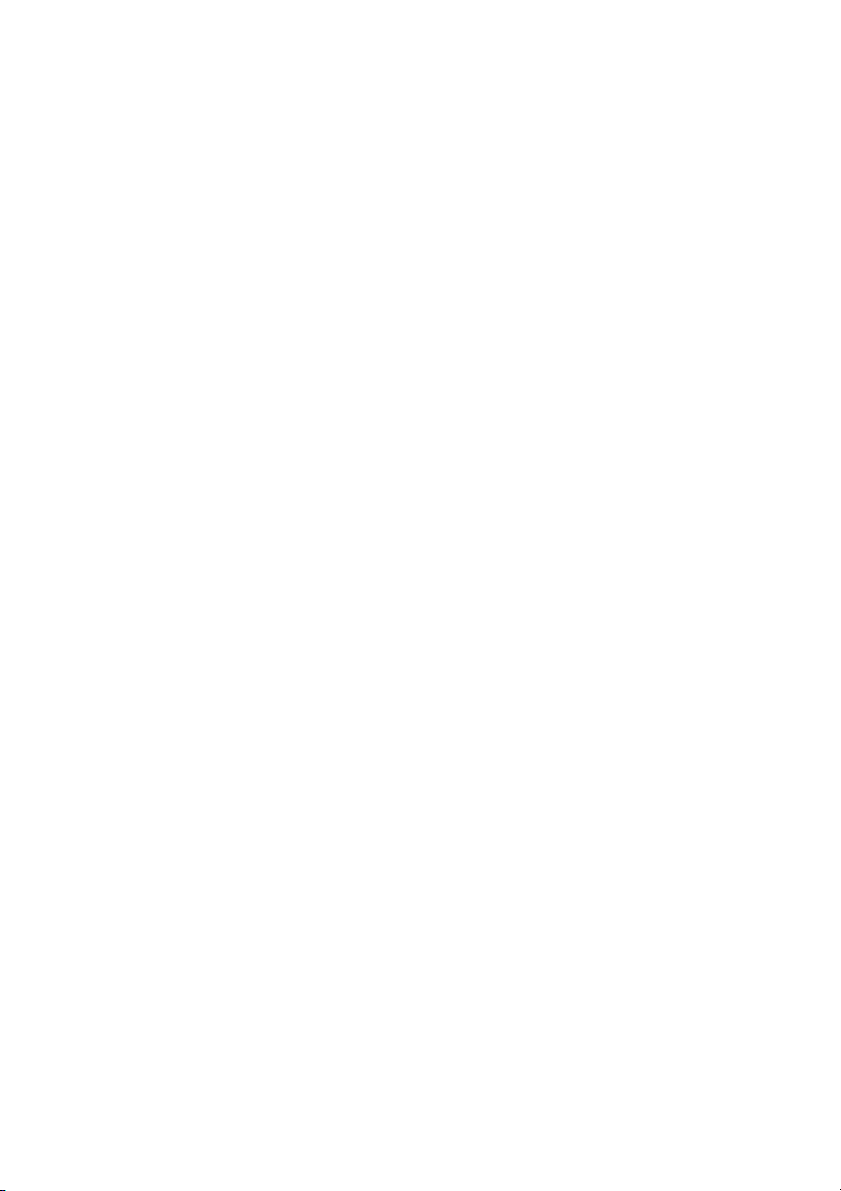
Nettoyer votre moniteur . . . . . . . . . . . . . . . . . . . . . . . . . . . . . . . . . . . . . 31
Installer le Moniteur. . . . . . . . . . . . . . . . . . . . . . . . . . . . 32
Fixer le pied . . . . . . . . . . . . . . . . . . . . . . . . . . . . . . . . . . . . . . . .32
Connexion de l’ordinateur . . . . . . . . . . . . . . . . . . . . . . . . . . . 36
Enlever le pied du moniteur . . . . . . . . . . . . . . . . . . . . . . . . . . .37
Montage mural VESA (en option). . . . . . . . . . . . . . . . . . . . . 39
Utilisation du moniteur . . . . . . . . . . . . . . . . . . . . . . . . .40
Allumer le moniteur. . . . . . . . . . . . . . . . . . . . . . . . . . . . . . . . . 40
Utiliser la manette de contrôle. . . . . . . . . . . . . . . . . . . . . . . . 40
Utiliser les boutons du panneau arrière . . . . . . . . . . . . . . . . .41
Utilisation du menu d’affichage à l’écran (OSD). . . . . . . . . 42
Accès au système des menus . . . . . . . . . . . . . . . . . . . . . . . . . . . . . . . . .42
Messages d’avertissement OSD. . . . . . . . . . . . . . . . . . . . . . . . . . . . . . .54
Réglage de la résolution maximale . . . . . . . . . . . . . . . . . . . . 55
À l’aide de l’inclinaison, du pivotement et du
déploiement vertical . . . . . . . . . . . . . . . . . . . . . . . . . . . . . . . . 56
Extension d’inclinaison et de pivotement . . . . . . . . . . . . . . . . . . . . . . .56
Extension verticale. . . . . . . . . . . . . . . . . . . . . . . . . . . . . . . . . . . . . . . . . .57
Rotation de l’écran . . . . . . . . . . . . . . . . . . . . . . . . . . . . . . . . . . . . . . . . . .57
Pivoter dans le sens horaire . . . . . . . . . . . . . . . . . . . . . . . . . . . . . . . . . .58
Pivoter dans le sens antihoraire . . . . . . . . . . . . . . . . . . . . . . . . . . . . . . .58
Régler les paramètres d’affichage de rotation de votre
système . . . . . . . . . . . . . . . . . . . . . . . . . . . . . . . . . . . . . . . . . . . 59
Utiliser l’application AlienFX . . . . . . . . . . . . . . . . . . . .60
Conditions préalables . . . . . . . . . . . . . . . . . . . . . . . . . . . . . . . 60
Installer AWCC via Windows Update . . . . . . . . . . . . . . . . . 60
Installer AWCC depuis le site Web Support Dell. . . . . . . . 60
Naviguer dans la fenêtre AlienFX. . . . . . . . . . . . . . . . . . . . . .61
Créer un thème . . . . . . . . . . . . . . . . . . . . . . . . . . . . . . . . . . . . 63
Régler les effets d’éclairage. . . . . . . . . . . . . . . . . . . . . . . . . . 64
4|
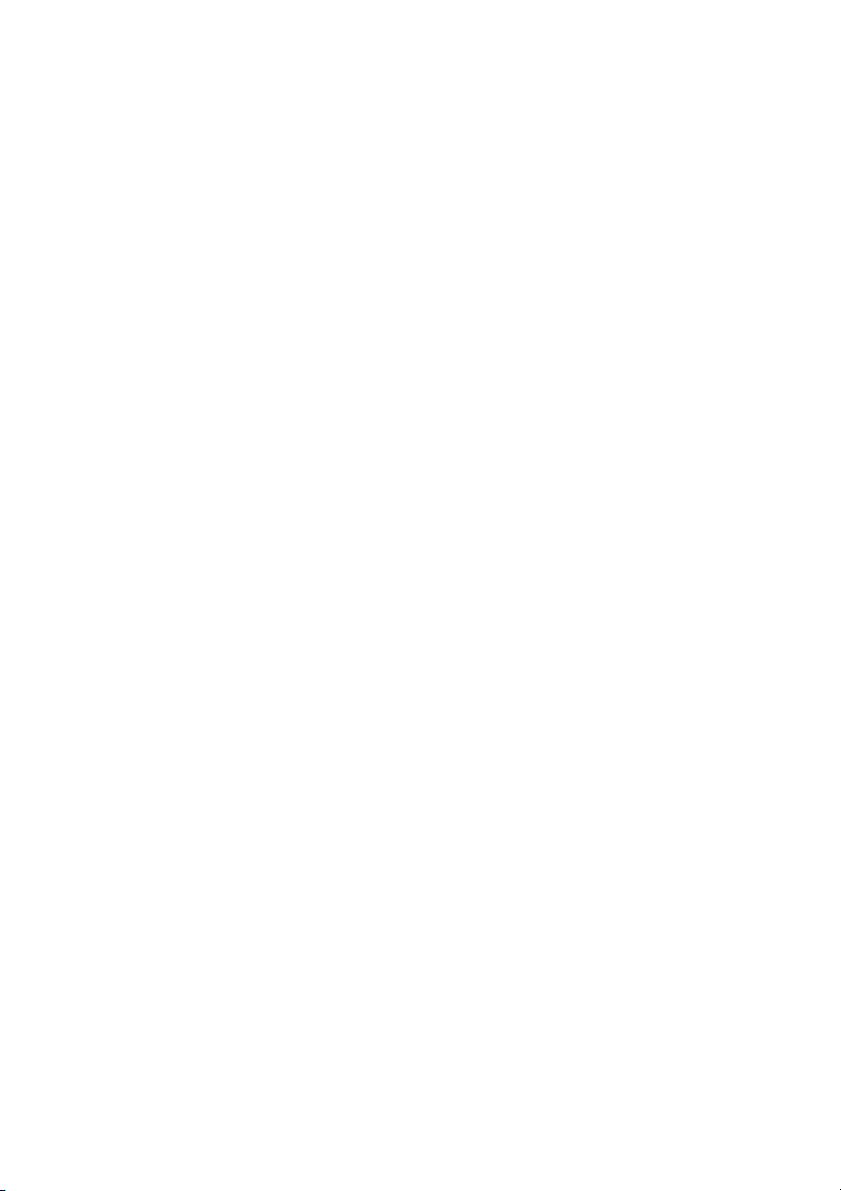
Dépannage . . . . . . . . . . . . . . . . . . . . . . . . . . . . . . . . . . .69
Test-Auto . . . . . . . . . . . . . . . . . . . . . . . . . . . . . . . . . . . . . . . . . .69
Diagnostiques intégrés. . . . . . . . . . . . . . . . . . . . . . . . . . . . . . .70
Problèmes généraux . . . . . . . . . . . . . . . . . . . . . . . . . . . . . . . . . 71
Problèmes spécifiques au produit. . . . . . . . . . . . . . . . . . . . . . 74
Problèmes spécifiques à l’interface Universal Serial Bus
(USB) . . . . . . . . . . . . . . . . . . . . . . . . . . . . . . . . . . . . . . . . . . . . .75
Appendice . . . . . . . . . . . . . . . . . . . . . . . . . . . . . . . . . . . .77
Déclaration de la FCC (États-Unis seulement) et autres
informations règlementaires . . . . . . . . . . . . . . . . . . . . . . . . . .77
Contacter Dell . . . . . . . . . . . . . . . . . . . . . . . . . . . . . . . . . . . . . .77
Base de données de l’UE sur les produits pour
l’étiquetage énergétique et fiche d’information sur les
produits . . . . . . . . . . . . . . . . . . . . . . . . . . . . . . . . . . . . . . . . . . .77
|5
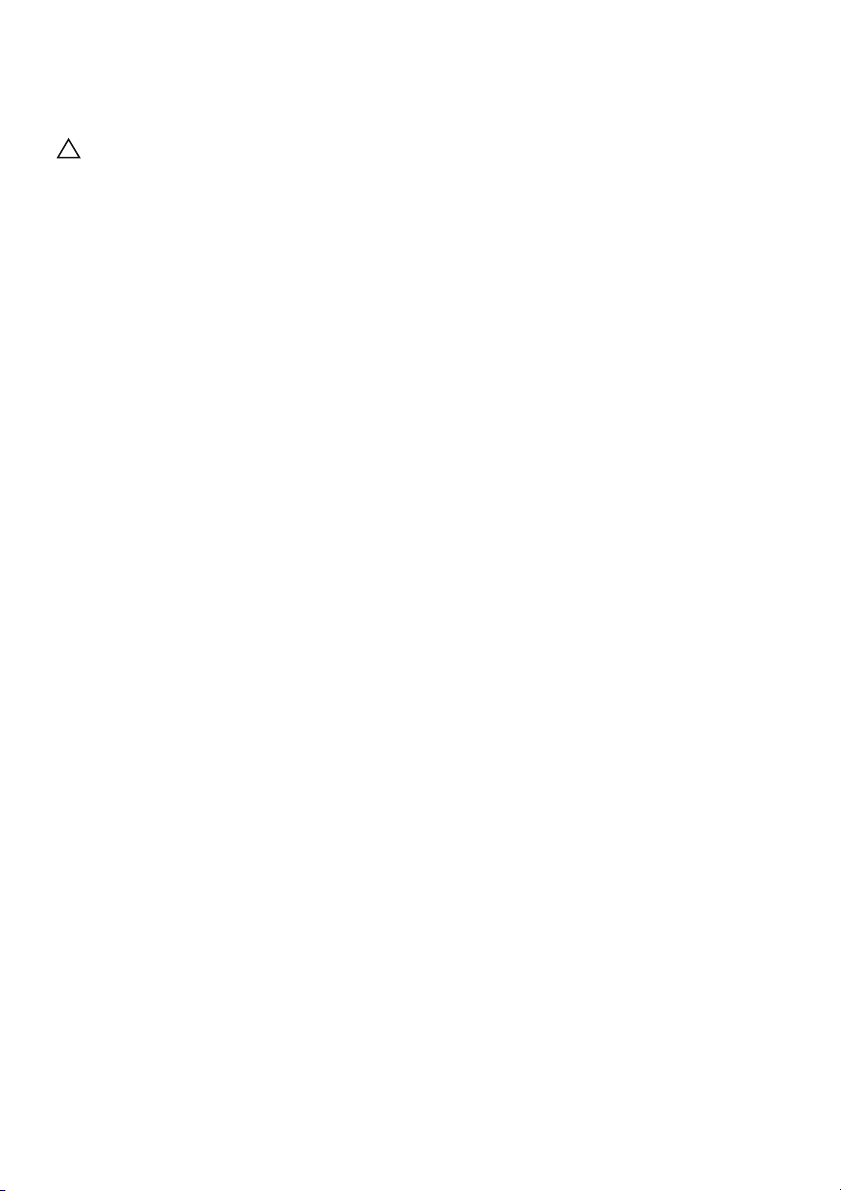
Consignes de sécurité
AVERTISSEMENT : L’utilisation de commandes, réglages ou procédures
autres que spécifiés dans cette documentation peut causer l’exposition à
un choc, à des risques électriques, et/ou à des risques mécaniques.
• Placez le moniteur sur une surface solide et manipulez-le avec soin. L’écran
est fragile et peut être endommagé en cas de chute ou de choc violent.
• Assurez-vous toujours que l’alimentation requise pour votre moniteur
correspond à l’alimentation secteur dans la zone géographique où vous
vous trouvez.
• Maintenez le moniteur à température ambiante. Des conditions
excessivement froides ou chaudes peuvent avoir un effet néfaste sur les
cristaux liquides de l’écran.
• Ne soumettez pas le moniteur à de fortes vibrations ou à des chocs
importants. Par exemple, ne placez pas le moniteur à l’intérieur du coffre
d’une voiture.
• Débranchez le moniteur lorsqu’il ne sera pas utilisé pendant une période
prolongée.
• Pour éviter les chocs électriques, n’essayez pas de retirer de couvercle ou
de toucher l’intérieur du moniteur.
6|Consignes de sécurité
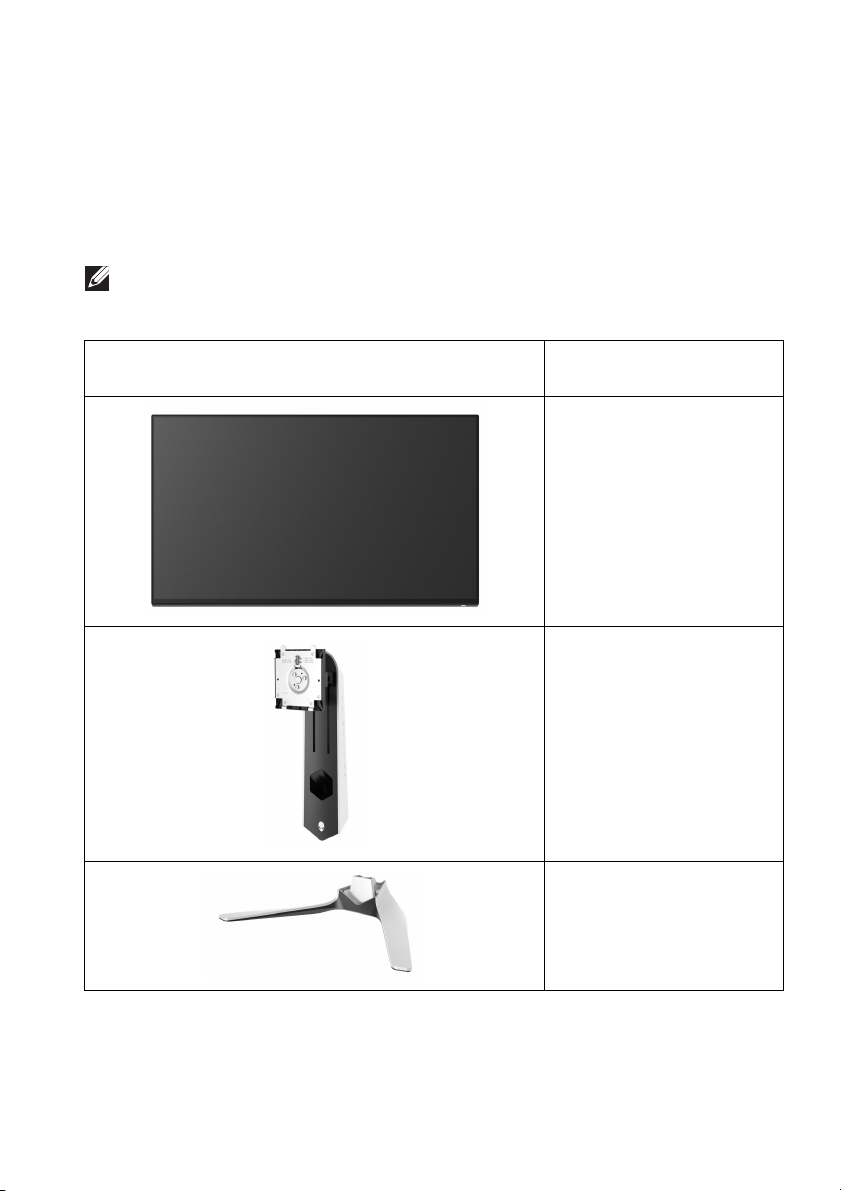
À propos de votre moniteur
Contenu de l’emballage
Votre moniteur est livré avec les éléments indiqués ci-dessous. En cas d’absence
d’un composant, contactez l’assistance technique Dell. Pour plus d’information,
voir Contacter Dell.
REMARQUE : Certains composants sont en option et peuvent ne pas être
expédiés avec votre moniteur. Certaines fonctionnalités ou accessoires
peuvent ne pas être disponibles dans certains pays.
Image du composant Description du
composant
Affichage
Colonne du pied
Base du pied
À propos de votre moniteur | 7
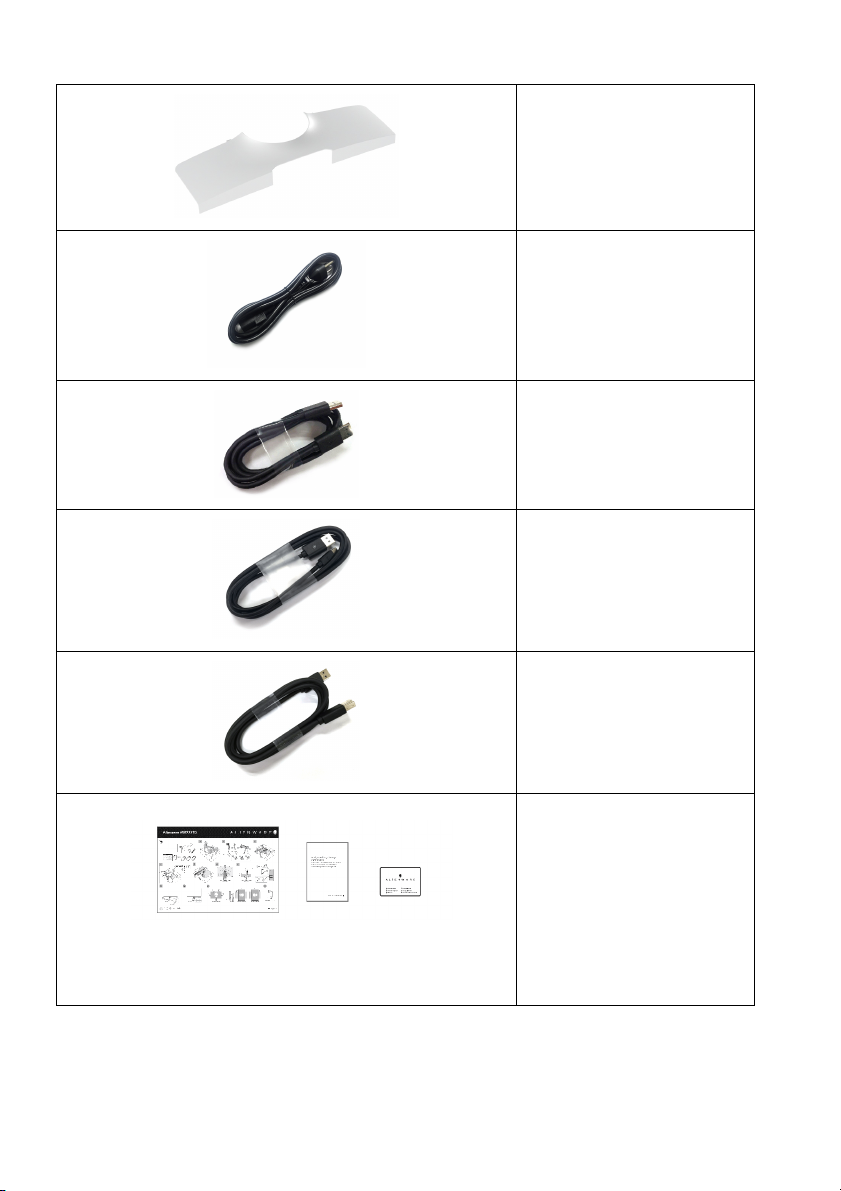
Couvercle E/S
Câble d’alimentation
(différent selon les pays)
Câble DisplayPort à
DisplayPort (1,8 mètres)
Câble Mini-DisplayPort à
DisplayPort (1,8 mètres)
Câble USB 3.2 Gen1
(5 Gbit/s) en amont
(active les ports USB du
moniteur, 1,8 mètres)
8 | À propos de votre moniteur
• Guide d’installation
rapide
• Informations relatives à
la sécurité, à
l’environnement et à la
réglementation
• Carte de bienvenue
d’Alienware
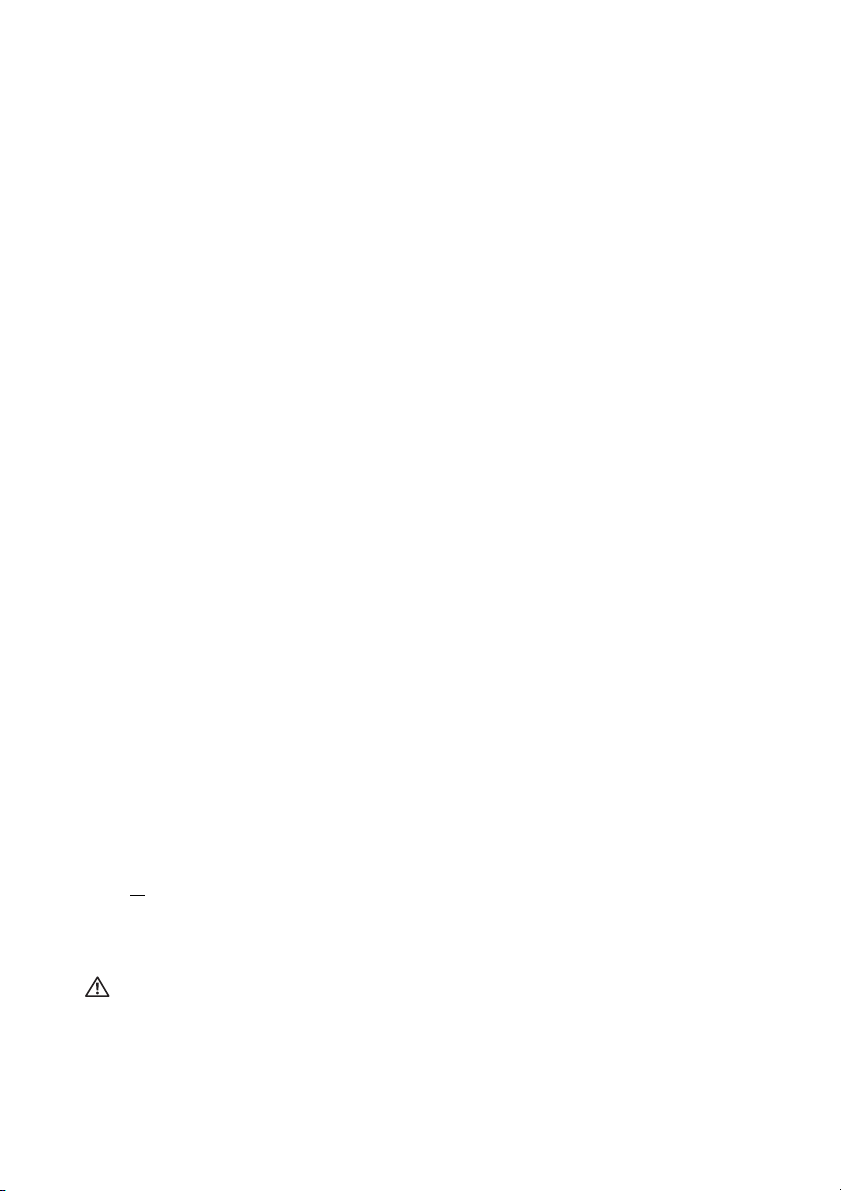
Caractéristiques du produit
Le moniteur Alienware AW2721D a une matrice active, un transistor en couche
mince (TFT), un affichage à cristaux liquides (ACL) et rétroéclairage à DÉL. Les
principales caractéristiques du moniteur sont les suivantes :
• Zone visible de 68,47 cm (27 pouces) (mesurée en diagonale). Résolution :
Jusqu’à 2560 x 1440, via DisplayPort et HDMI, avec prise en charge plein
écran ou résolutions plus faibles, prenant en charge un taux de
rafraîchissement élevé de 240 Hz.
• Moniteur NVIDIA® G-SYNC® ULTIMATE avec un temps de réponse
rapide de 1 ms gris à gris en mode Extrême*.
• Gamme de couleurs de 131,3% sRGB et DCI P3 98%.
• Possibilités d’incliner, pivoter, ajuster la hauteur et faire pivoter le moniteur.
• Une gamme de solutions de montage avec des orifices de fixation à
écartement de 100 mm VESA™ (Video Electronics Standards Association)
et pied amovible.
• Connectivité numérique via 1 port DisplayPort et 2 ports HDMI.
• Équipé avec 1 port SuperSpeed USB 5 Gbit/s (USB 3.2 Gen1) Type-B en
amont, 1 port de charge SuperSpeed USB 5 Gbit/s (USB 3.2 Gen1)
Type-A en aval, et 3 ports SuperSpeed USB 5 Gbit/s (USB 3.2 Gen1)
Type-A en aval.
• Capacité Plug and play si votre système la prend en charge.
• Réglages de l’affichage de l’écran (OSD) pour une facilité de configuration
et l’optimisation de l’écran.
• Le AW2721D offre plusieurs modes de préréglage, y compris JTS (Jeu de
tir subjectif), MOBA/STR (Stratégie en temps-réel), JDR (Jeu de rôle),
SPORTS (course) et trois modes de jeu personnalisables pour les
préférences de l’utilisateur. En outre, les fonctionnalités de jeu améliorées
principales telles que Minuterie, Fréq. images et Alignement affichage sont
fournies pour améliorer les performances des joueurs et offrir un meilleur
avantage dans le jeu.
•<
0,3 W en mode veille.
• VESA DisplayHDR™ 600.
• Optimisez le confort des yeux avec un écran sans scintillement.
MISE EN GARDE : Les effets à long terme possibles de l'émission de
lumière bleue du moniteur peuvent causer des dommages aux yeux, y
compris la fatigue oculaire, la fatigue oculaire numérique, et ainsi de suite.
La fonction ComfortView est conçue pour réduire la quantité de lumière
bleue émise par le moniteur pour optimiser le confort de l'œil.
À propos de votre moniteur | 9
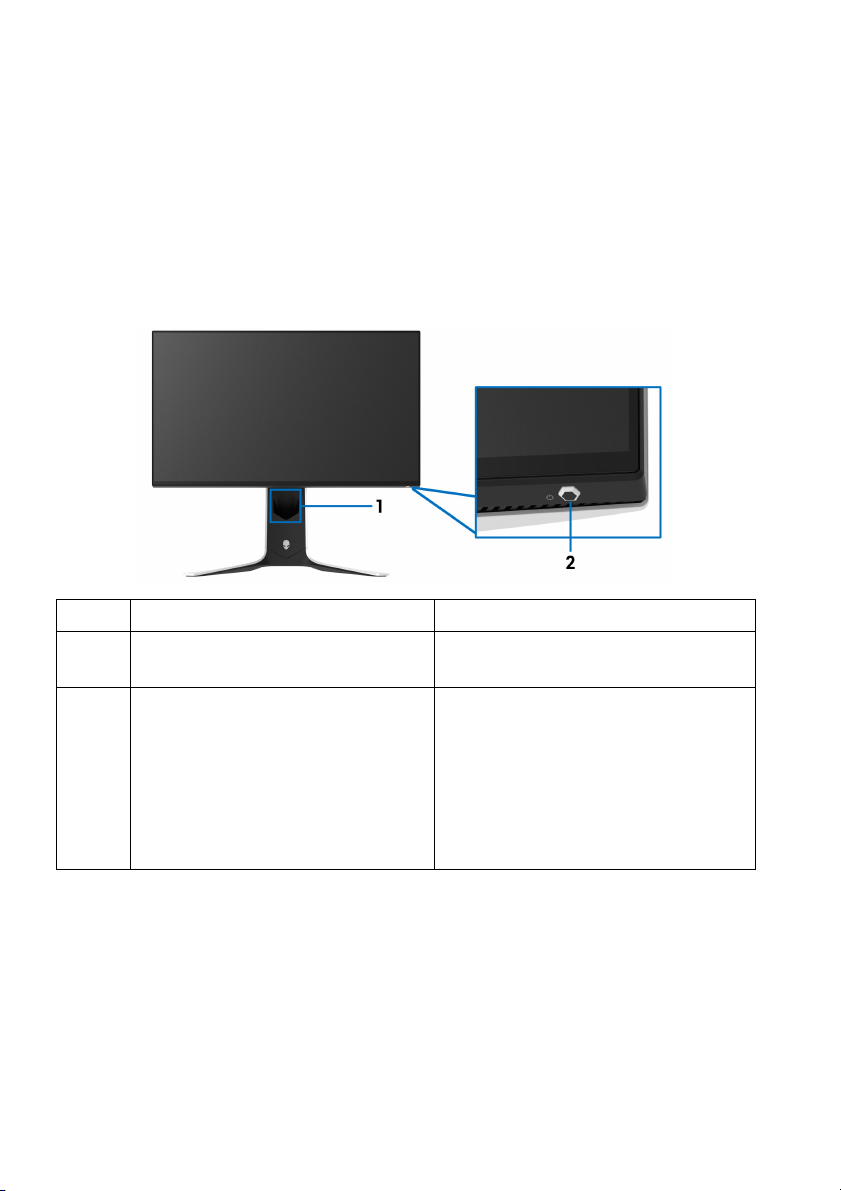
*Le mode gris à gris de 1 ms est possible en mode Extrême pour réduire le flou
de mouvement visible et une réactivité de l’image accrue. Cependant, cela peut
introduire des artefacts visuels légers et perceptibles dans l’image. La
configuration de chaque système et les besoins des joueurs étant différents,
Alienware recommande aux utilisateurs d’expérimenter les différents modes pour
trouver le paramètre qui leur convient.
Identification des pièces et contrôles
Vue de face
Libellé Description Utilisez
1 Orifice de rangement des câbles
(sur l’avant du pied)
2 Bouton d’alimentation (avec
diode témoin)
Pour organiser les câbles
proprement.
Pour allumer ou éteindre le
moniteur.
Une lumière bleue continue indique
que le moniteur est allumé et
fonctionne normalement. Une
lumière blanche clignotante indique
que le moniteur est en mode veille.
10 | À propos de votre moniteur
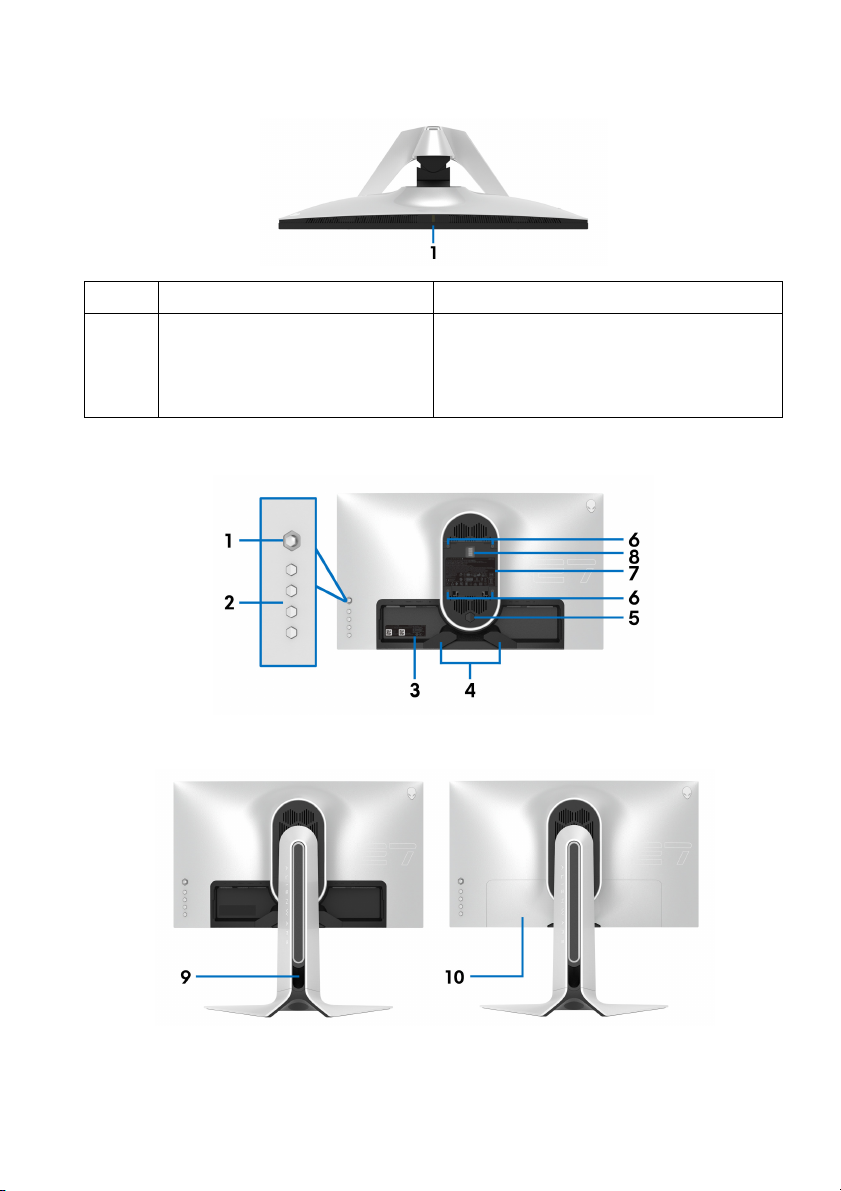
Vue supérieure
Libellé Description Utilisez
1 Capteur de lumière ambiante Détecte la lumière ambiante et ajuste
la luminosité de l’écran en
conséquence. Pour plus d’information,
voir Capteur de lumière ambiante.
Vue arrière
Vue arrière sans pied du moniteur
Vue arrière avec pied du moniteur
À propos de votre moniteur | 11
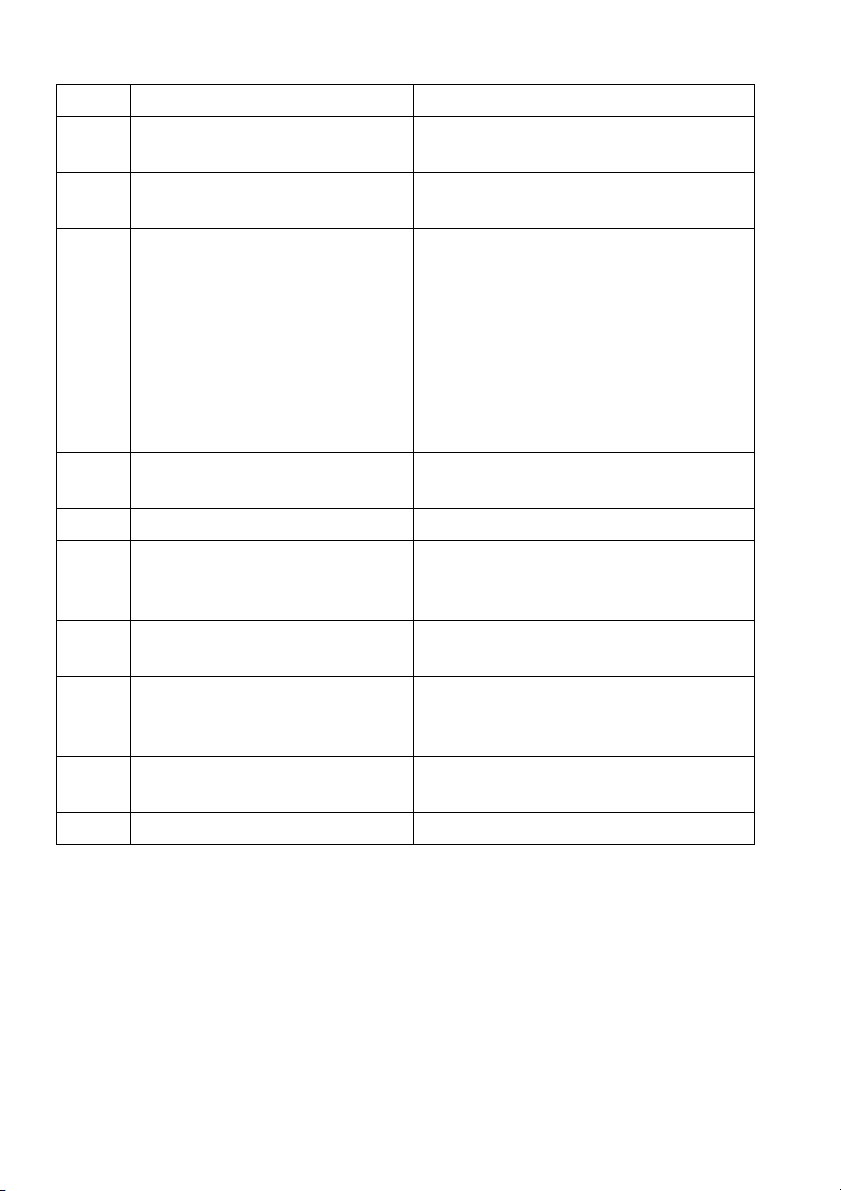
Libellé Description Utilisez
1 Manette Utilisez-la pour contrôler le menu
OSD.
2 Boutons de fonction Pour plus d’information, voir
Utilisation du moniteur.
3 Code-barres, numéro de série
et étiquette de service
4 Clips de rangement des câbles
(2)
5 Bouton de libération du pied Libère le pied du moniteur.
6 Orifices de montage VESA
(100 mm x 100 mm - derrière
le couvercle VESA)
7 Étiquette réglementaire Liste des approbations
8 Connecteur de la station
d’éclairage
9 Orifice de rangement des
câbles (à l’arrière du pied)
10 Couvercle E/S Protège les ports E/S.
Référez-vous à cette étiquette si vous
devez contacter Dell pour un support
technique. L’étiquette de service est
un identifiant alphanumérique unique
qui permet aux techniciens de
maintenance Dell d’identifier les
composants matériels de votre
moniteur et d’accéder aux
informations de garantie.
Pour organiser les câbles proprement.
Support mural du moniteur utilisant un
kit de montage mural compatible
VESA (100 mm x 100 mm).
réglementaires.
Quand la colonne du pied est fixée au
moniteur, la station fournit
l’alimentation à la lumière sur le pied.
Pour organiser les câbles en les faisant
passer par cet orifice.
12 | À propos de votre moniteur

Vue arrière et de dessous
Vue arrière et de dessous sans le pied du moniteur
Libellé Description Utilisez
1 Connecteur
d’alimentation
2 Port HDMI (HDMI 1) Connectez votre ordinateur avec un câble
3 Port HDMI (HDMI 2) Connectez votre ordinateur avec un câble
4 DisplayPort • Connectez votre ordinateur avec le câble
Connectez le câble d’alimentation (livré avec
votre moniteur).
HDMI.
HDMI.
DisplayPort-DisplayPort (livré avec votre
moniteur).
ou
• Connectez votre ordinateur avec le câble
mini-DisplayPort-DisplayPort (livré avec
votre moniteur).
À propos de votre moniteur | 13
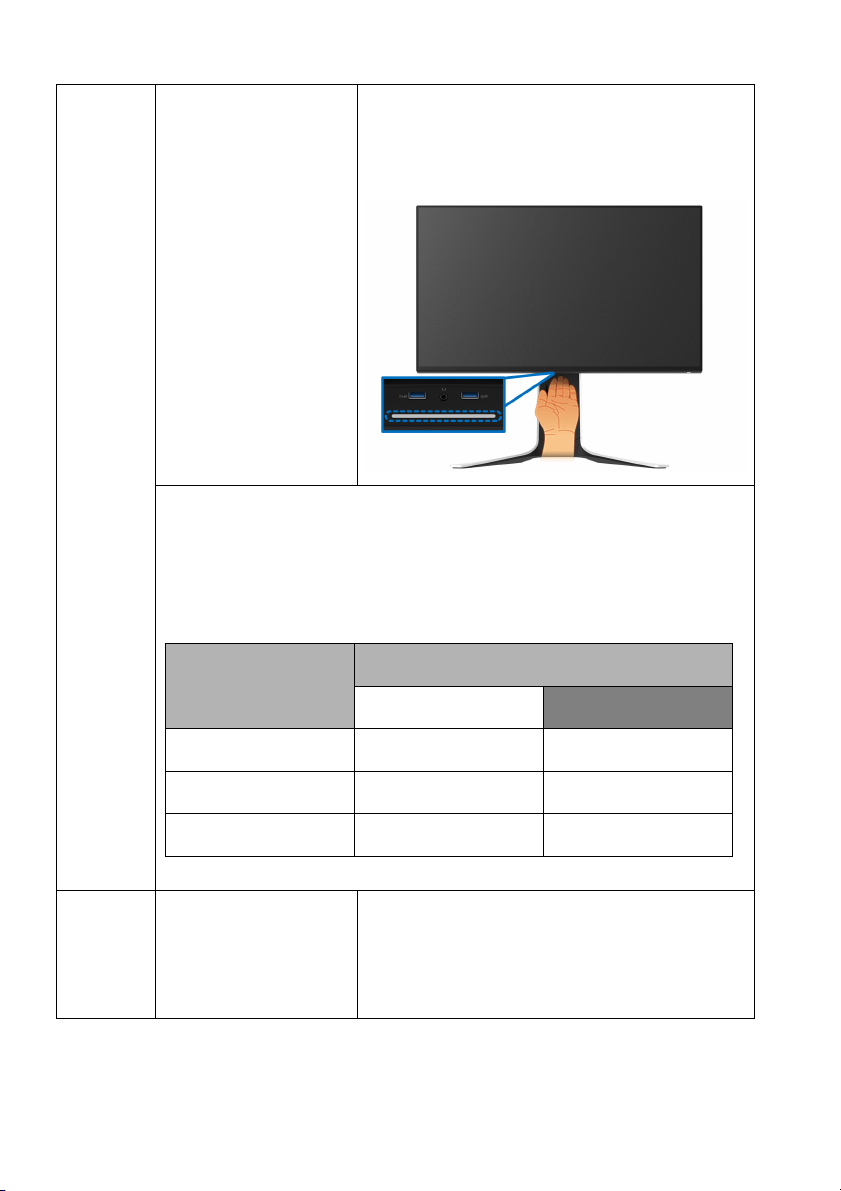
5 Lumières bas Quand la configuration du moniteur est
État du moniteur
État des lumières bas
Quand Spectre est
désactivé
Quand Spectre est activé
Allumé Activé Désactivé
Aucun signal Activé Désactivé
Veille Activé Désactivé
terminé, appuyez sur le capteur tactile en
bas de l’écran pour allumer ou éteindre les
lumières bas.
REMARQUE : Le réglage d’usine est activé, les lumières bas sont
donc actives si le câble d’alimentation est connecté. Pour changer
les réglages par défaut, voir Éclairage AlienFX.
REMARQUE : Quand la fonction Spectre est réglée sur Allumé, les
lumières bas sont éteintes.
6 Port SuperSpeed
Connectez pour charger votre appareil USB.
USB 5 Gbit/s
(USB 3.2 Gen1)
Type-A en aval avec
charge d’alimentation
14 | À propos de votre moniteur
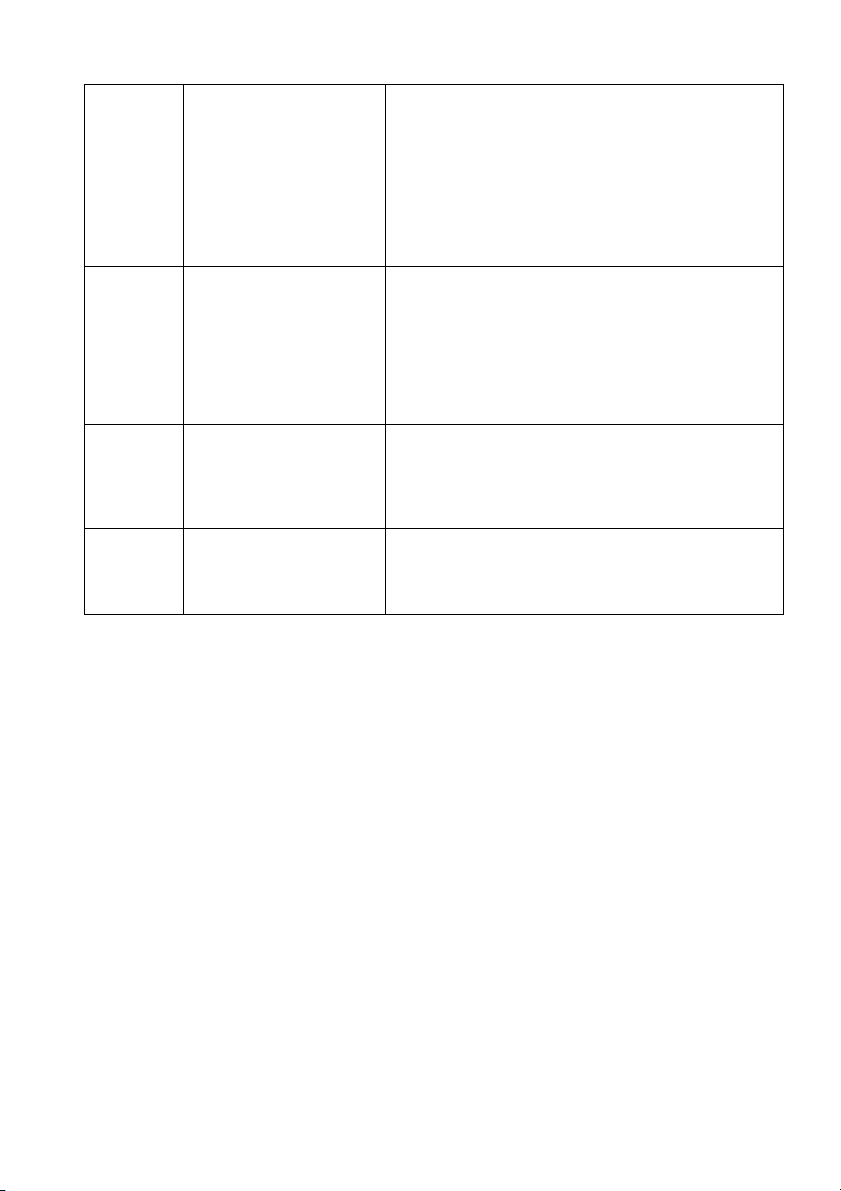
7 Port casque Connectez le casque ou les haut-parleurs.
AVERTISSEMENT : L’augmentation de la
sortie audio au-delà de 50% sur la
commande de volume ou l’égaliseur peut
augmenter la tension de sortie sur le
casque, augmentant ainsi les niveaux de
pression acoustique.
8, 10 Port SuperSpeed
USB 5 Gbit/s
(USB 3.2 Gen1)
Type-A en aval (3)
9 Port SuperSpeed
USB 5 Gbit/s
(USB 3.2 Gen1)
Type-B en amont
11 Port de sortie audio Connectez vos haut-parleurs.
*Pour éviter toute interférence de signal, lorsqu’un périphérique USB sans fil a
été connecté à un port USB en aval, il est déconseillé de connecter un autre
périphérique USB au port adjacent.
Connectez votre périphérique USB 3.2
Gen1 (5 Gbit/s).*
REMARQUE : Pour utiliser ces ports, vous
devez connecter le câble USB (fourni avec
votre moniteur) au port USB en amont sur le
moniteur et à votre ordinateur.
Connectez le câble USB (fourni avec votre
moniteur) à ce port et votre ordinateur pour
activer les ports USB sur votre moniteur.
REMARQUE : Ce port ne prend pas en
charge le casque.
À propos de votre moniteur | 15
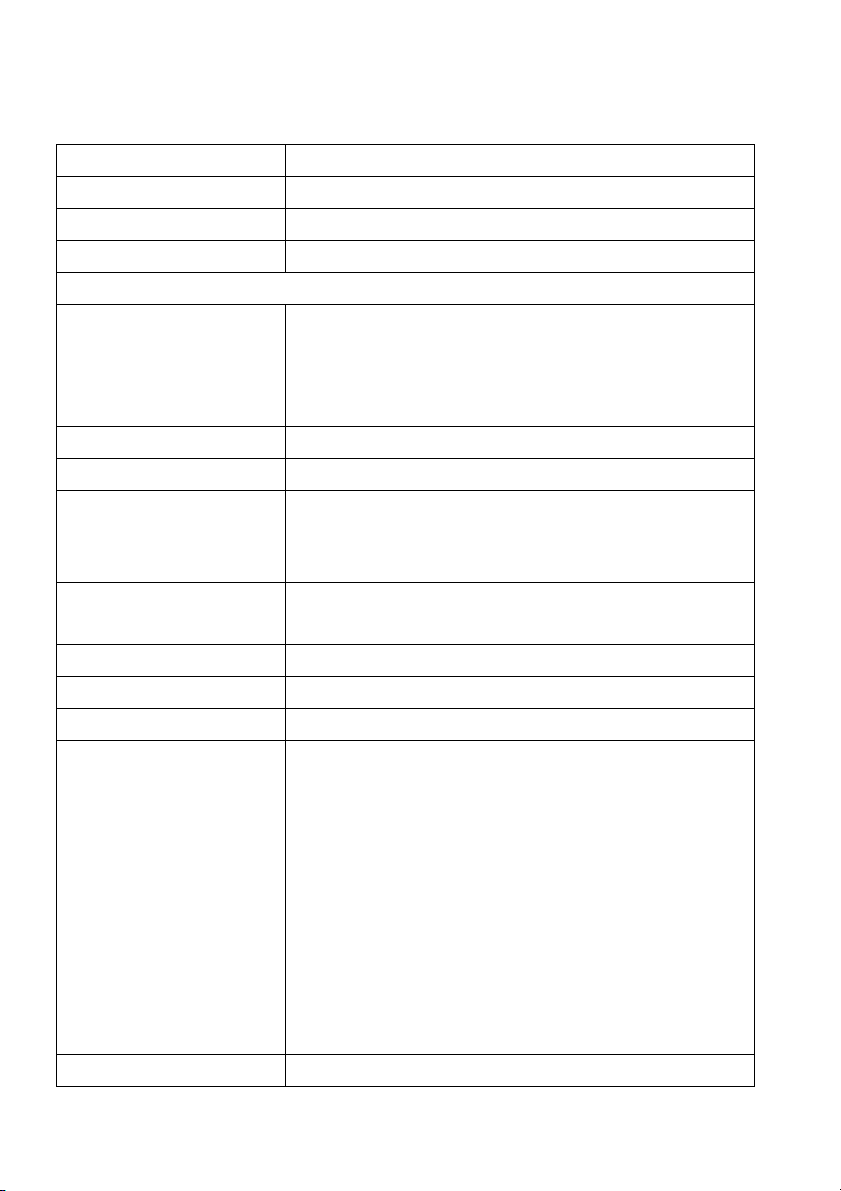
Spécifications du moniteur
Modèle AW2721D
Type d’écran Matrice active - LCD TFT
Technologie du panneau IPS
Proportions 16:9
Image visible
Diagonale
Largeur (zone active)
Hauteur (zone active)
Zone totale
Finesse pixel 0,2331 mm x 0,2331 mm
Pixel par pouce (PPI) 109
Angle de vision
Verticale
Horizontale
Sortie luminance 450 cd/m² (standard)
Rapport de contraste 1000 pour 1 (standard)
Revêtement de surface Antireflet avec dureté 3H
Rétroéclairage Système DÉL à émission latérale
Temps de réponse • 1 ms gris à gris en mode Extrême*
Nombre de couleurs 1,07 milliard de couleurs
684,7 mm (27,0 po)
596,7 mm (23,49 po)
335,7 mm (13,21 po)
200301,7 mm
178° (standard)
178° (standard)
600 cd/m² (pic HDR)
• 2 ms gris à gris en mode Super rapide
• 3 ms gris à gris en mode Rapide
*Le mode gris à gris de 1 ms est possible en mode
Extrême pour réduire le flou de mouvement visible
et une réactivité de l’image accrue. Cependant, cela
peut introduire des artefacts visuels légers et
perceptibles dans l’image. La configuration de
chaque système et les besoins des joueurs étant
différents, Alienware recommande aux utilisateurs
d’expérimenter les différents modes pour trouver le
paramètre qui leur convient.
2
(310,30 po2)
16 | À propos de votre moniteur
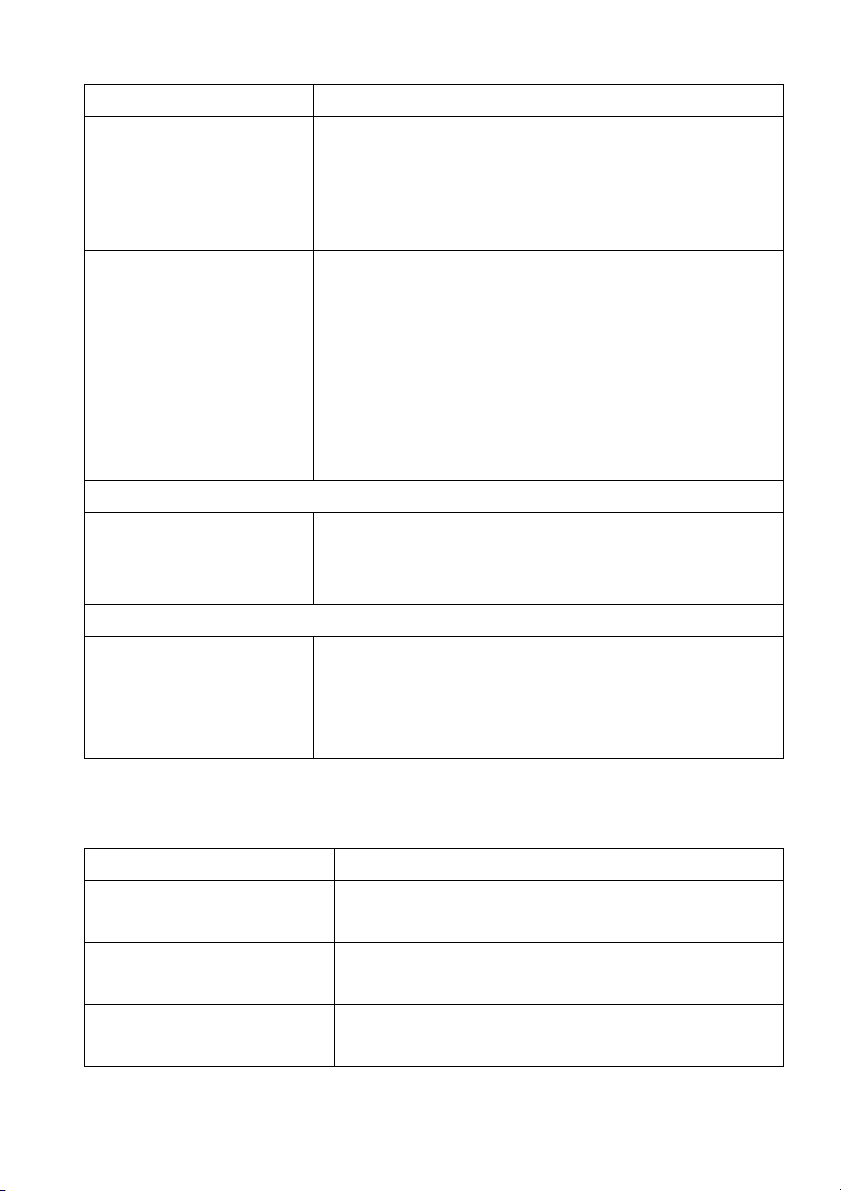
Gamme de couleur 131,3% sRGB et DCI P3 98%.
Périphériques intégrés • Hub SuperSpeed USB 5 Gbit/s (USB 3.2 Gen1)
(avec 1 port USB 3.2 Gen1 (5 Gbit/s) en amont)
• 4 x ports USB 5 Gbit/s (USB 3.2 Gen1) en aval (y
compris 1 port qui prend en charge la charge
d’alimentation)
Connectivité • 1 x port DisplayPort version 1.4 (arrière)
• 2 x port HDMI version 2.0 (arrière)
• 1 x port USB 3.2 Gen1 (5 Gbit/s) en amont
(arrière)
• 4 x ports USB 3.2 Gen1 (5 Gbit/s) en aval
(bas : 2 ; arrière : 2)
• 1 x port casque (bas)
• 1 x port sortie audio (arrière)
Largeur de la bordure (bord du moniteur à zone active)
Haut
Gauche/Droite
Bas
Variabilité
Pied ajustable en hauteur
Inclinaison
Pivotement
Pivot
5,5 mm
5,5 mm/5,5 mm
14,9 mm
0 mm à 130 mm
-5° à 21°
-20° à 20°
-90° à 90°
Spécifications de la résolution
Modèle AW2721D
Plage de balayage
horizontal
Plage de balayage vertical • DisplayPort 1.4 : 1 à 240 Hz (automatique)
Résolution maximale
préréglée
• DisplayPort 1.4 : 255 à 255 kHz (automatique)
• HDMI 2.0 : 30 à 222 kHz (automatique)
• HDMI 2.0 : 24 à 144 Hz (automatique)
• DisplayPort : 2560 x 1440 à 240 Hz
• HDMI : 2560 x 1440 à 144 Hz
À propos de votre moniteur | 17
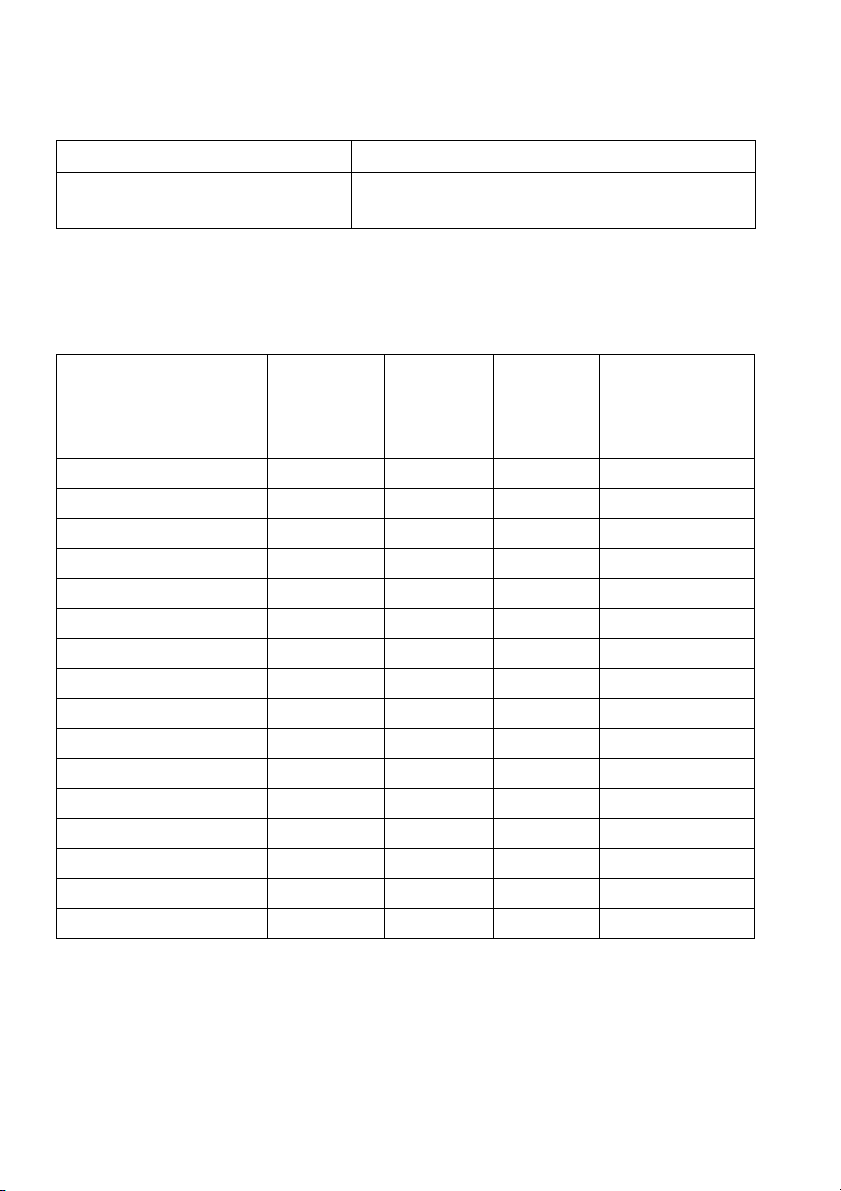
Modes vidéo pris en charge
Modèle AW2721D
Capacités d'affichage vidéo
480p, 576p, 720p, 1080p, QHD
(lecture HDMI & DisplayPort)
Modes d’affichage préréglés
Modes d’affichage HDMI
Mode d’affichage Fréquence
horizontale
(kHz)
Fréquence
verticale
(Hz)
Horloge
pixel
(MHz)
Polarité de
synchronisation
(horizontale/
verticale)
VESA, 640 x 480 31,47 60 25,175 -/-
VESA, 800 x 600 37,88 60 40 +/+
VESA, 1024 x 768 48,36 60 65 -/-
640 x 480p 31,48 60 25,18 -/720 x 480p 31,5 60 27,03 -/-
720 x 576p 31,25 50 27 -/1280 x 720p à 50 Hz 37,5 50 74,25 +/+
1280 x 720p à 60 Hz 45 60 74,25 +/+
1920 x 1080p à 24 Hz 27 24 74,25 +/+
1920 x 1080p à 50 Hz 56,25 50 148,5 +/+
1920 x 1080p à 60 Hz 67,5 60 148,5 +/+
1920 x 1080p à 120 Hz 135 120 297 +/+
2560 x 1440 à 60 Hz 89,43 60 243,25 +/2560 x 1440 à 100 Hz 150,9 100 410,5 +/2560 x 1440 à 120 Hz 183 120 497,75 +/2560 x 1440 à 144 Hz 222,2 144 597,69 +/-
18 | À propos de votre moniteur
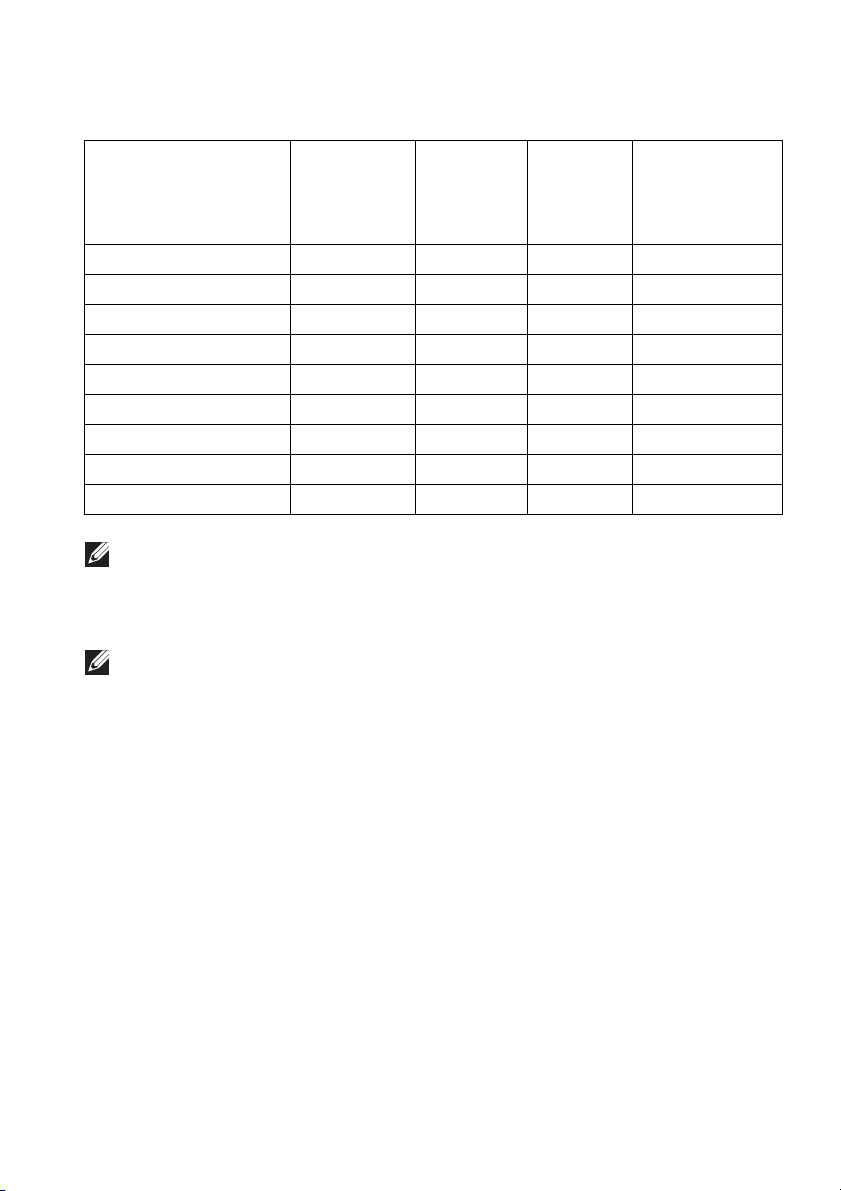
Modes d’affichage DP
Mode d’affichage Fréquence
horizontale
(kHz)
Fréquence
verticale
(Hz)
Horloge
pixel
(MHz)
Polarité de
synchronisation
(horizontale/
verticale)
VESA, 640 x 480 31,47 60 25,175 -/VESA, 800 x 600 37,88 60 40 -/-
VESA, 1024 x 768 48,36 60 65 -/-
2560 x 1440 à 60 Hz 89,43 60 243,25 +/2560 x 1440 à 100 Hz 150,92 100 410,5 +/2560 x 1440 à 120 Hz 183 120 497,75 +/2560 x 1440 à 144 Hz 222,2 144 597,69 +/-
2560 x 1440 à 200 Hz 317,2 200 862,75 +/2560 x 1440 à 240 Hz 388,5 240 1056,75 +/-
REMARQUE : Ce moniteur prend en charge NVIDIA® G-SYNC®
ULTIMATE. Pour des informations sur les cartes graphiques qui prennent
en charge la fonction NVIDIA® G-SYNC® ULTIMATE, voir
www.geforce.com.
REMARQUE : Afin de bénéficier de toutes les fonctionnalités et de
l'expérience NVIDIA® G-SYNC® ULTIMATE, vous devez vous assurer
que le moniteur est directement connecté au port HDMI ou DisplayPort
avec une sortie directe de la carte graphique Nvidia de votre PC.
À propos de votre moniteur | 19
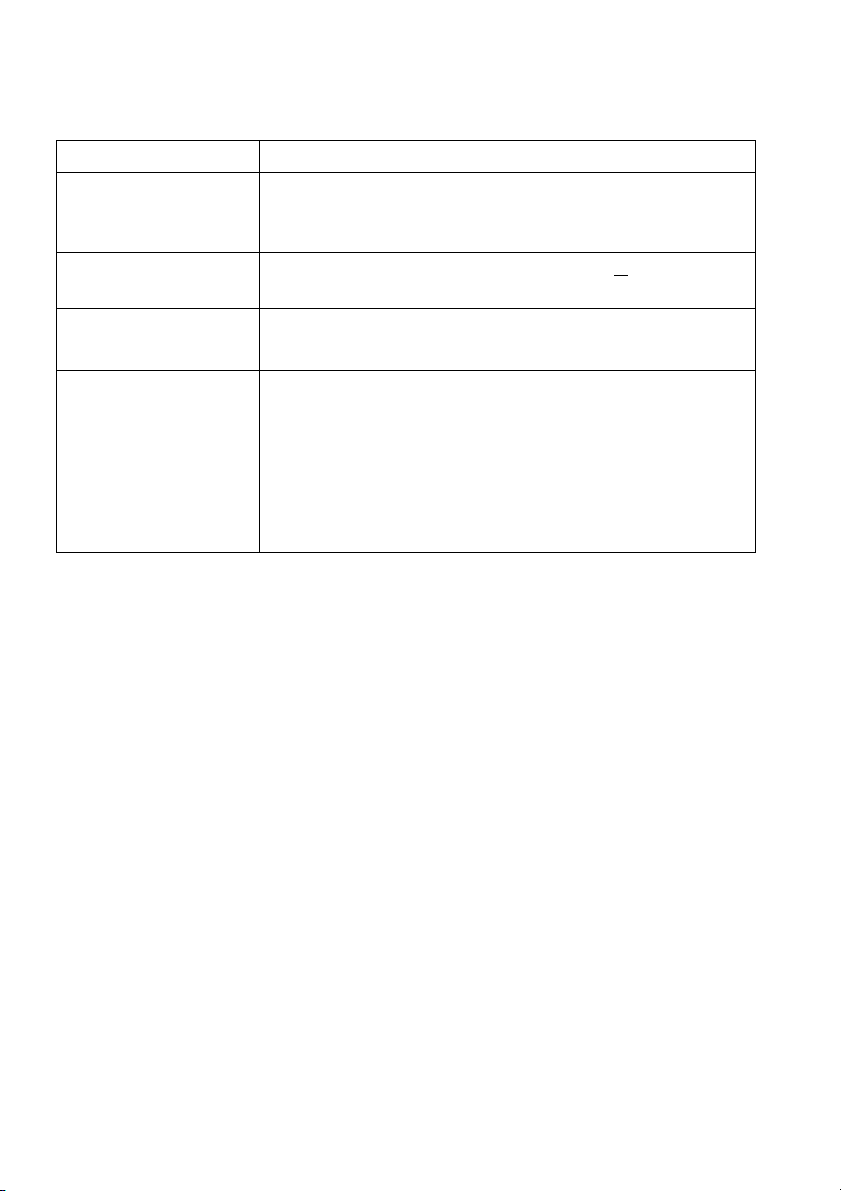
Spécifications électriques
Modèle AW2721D
Signaux d’entrée
vidéo
HDMI 2.0/DisplayPort 1.4, 600 mV pour chaque ligne
différentielle, impédance d’entrée de 100 Ω par paire
différentielle
Tension d'entrée CA/
fréquence/courant
100 VCA à 240 VCA/50 Hz ou 60 Hz +
(standard)
3Hz/1,8A
Courant d’appel • 120 V : 40 A (max.) à 0°C (démarrage à froid)
• 220 V : 80 A (max.) à 0°C (démarrage à froid)
Consommation
électrique
• 0,2 W (mode éteint)
• 0,3 W (mode veille)
•31 W (mode allumé)
•95 W (max.)
2
• 22,69 W (Pon)
• 72,25 kWh (TEC)
1
Selon la définition dans UE 2019/2021 et UE 2019/2013.
2
Réglage maximal de la luminosité et du contraste avec une charge de
1
1
1
3
3
puissance maximale sur tous les ports USB.
3
Pon : Consommation électrique du mode Activé mesurée en référence à la
méthode de test Energy Star.
TEC : Consommation électrique totale en kWh mesurée en référence à la
méthode de test Energy Star.
Ce document est uniquement informatif et reflète la performance en
laboratoire. Votre produit peut fonctionner différemment, en fonction des
logiciels, composants et périphériques que vous avez commandés et il n’y a
aucune obligation de mettre à jour ces informations.
Par conséquent, le client ne doit pas compter sur cette information pour
prendre des décisions au sujet des tolérances électriques ou autres. Aucune
garantie quant à l’exactitude ou l’exhaustivité n’est exprimée ou impliquée.
20 | À propos de votre moniteur
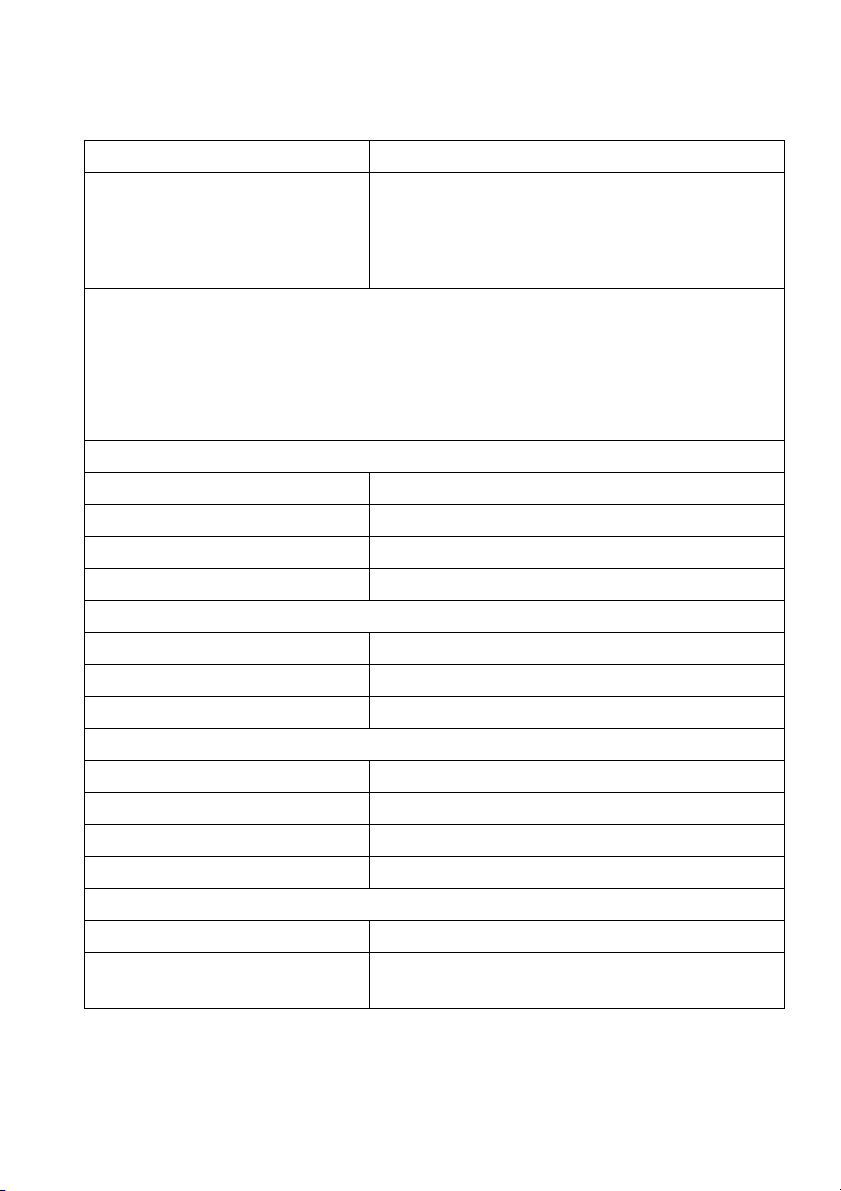
Caractéristiques physiques
Modèle AW2721D
Type du câble de signal • Numérique : HDMI, 19 broches (câble non
inclus)
• Numérique : DisplayPort à 20 broches
• Universal Serial Bus : USB à 9 broches
REMARQUE : Les moniteurs Dell sont conçus pour fonctionner de manière
optimale avec les câbles vidéo fournis avec votre moniteur. Dell ne contrôlant
pas les différents fournisseurs de câbles sur le marché, le type de matériel, le
connecteur et le processus utilisés pour fabriquer ces câbles, Dell ne garantit
pas les performances vidéo des câbles qui ne sont pas livrés avec votre moniteur
Dell.
Dimensions (avec pied)
Hauteur (étendu) 555,3 mm (21,86 po)
Hauteur (compressé) 443,1 mm (17,45 po)
Largeur 607,7 mm (23,93 po)
Profondeur 251,9 mm (9,92 po)
Dimensions (sans pied)
Hauteur 356,0 mm (14,02 po)
Largeur 607,7 mm (23,93 po)
Profondeur 82,4 mm (3,24 po)
Dimensions du pied
Hauteur (étendu) 451,9 mm (17,79 po)
Hauteur (compressé) 443,1 mm (17,45 po)
Largeur 465,2 mm (18,32 po)
Profondeur 251,9 mm (9,92 po)
Poids
Poids avec l’emballage 15,5 kg (34,17 lb)
Poids avec ensemble pied et
câbles
10,9 kg (24,03 lb)
À propos de votre moniteur | 21
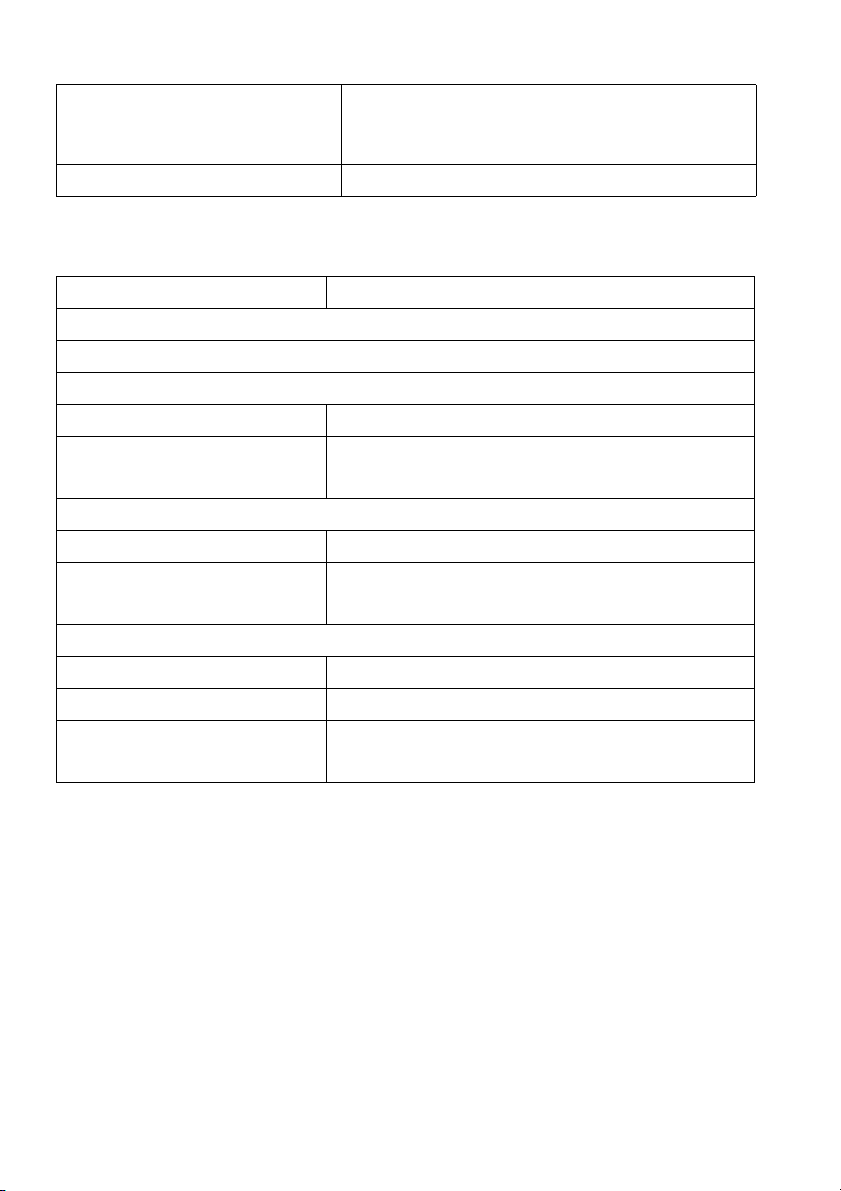
Poids sans ensemble pied (en
cas de montage mural ou de
montage VESA - sans câbles)
Poids de l’ensemble pied 4,3 kg (9,48 lb)
Caractéristiques environnementales
Modèle AW2721D
Standards de conformité
Verre sans arsenic, et sans mercure pour le panneau seulement
Température
En fonctionnement 0°C à 40°C (32°F à 104°F)
À l’arrêt • Entreposage : -20°C à 60°C (-4°F à 140°F)
Humidité
En fonctionnement 10% à 80% (sans condensation)
À l’arrêt • Entreposage : 5% à 90% (sans condensation)
Altitude
En fonctionnement 5000 m (16404 pieds) (maximum)
À l’arrêt 12192 m (40000 pieds) (maximum)
Dissipation thermique • 324,14 BTU/heure (maximum)
6,3 kg (13,89 lb)
• Expédition : -20°C à 60°C (-4°F à 140°F)
• Expédition : 5% à 90% (sans condensation)
• 119,42 BTU/heure (standard)
22 | À propos de votre moniteur
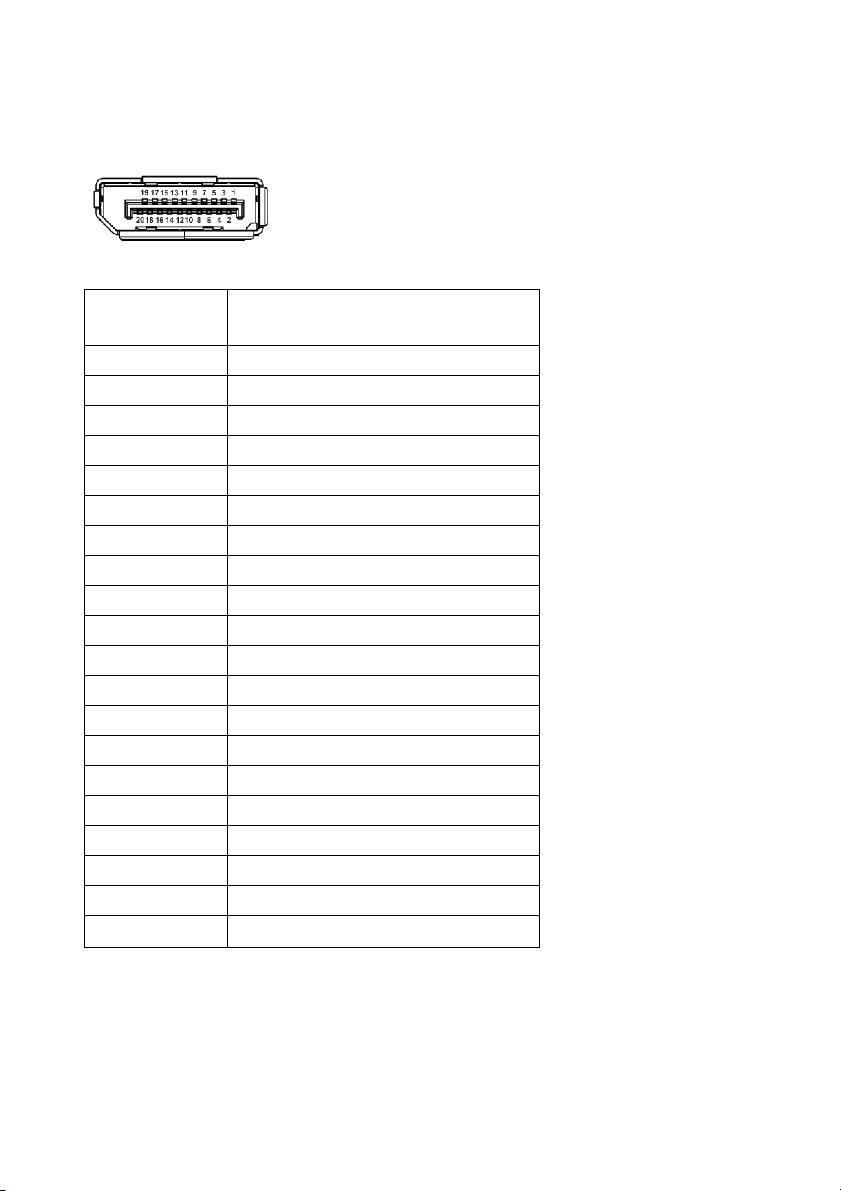
Assignations des broches
Connecteur DisplayPort
Numéro de
broche
1ML3 (n)
2GND
3ML3 (p)
4ML2 (n)
5GND
6ML2 (p)
7ML1 (n)
8GND
9ML1 (p)
10 ML0 (n)
11 GND
12 ML0 (p)
13 GND
14 GND
15 AUX (p)
16 GND
17 AUX (n)
18 Détection connexion à chaud
19 PWR Retour
20
Côté 20 broches du câble de
signal connecté
+3,3 V DP_PWR
À propos de votre moniteur | 23
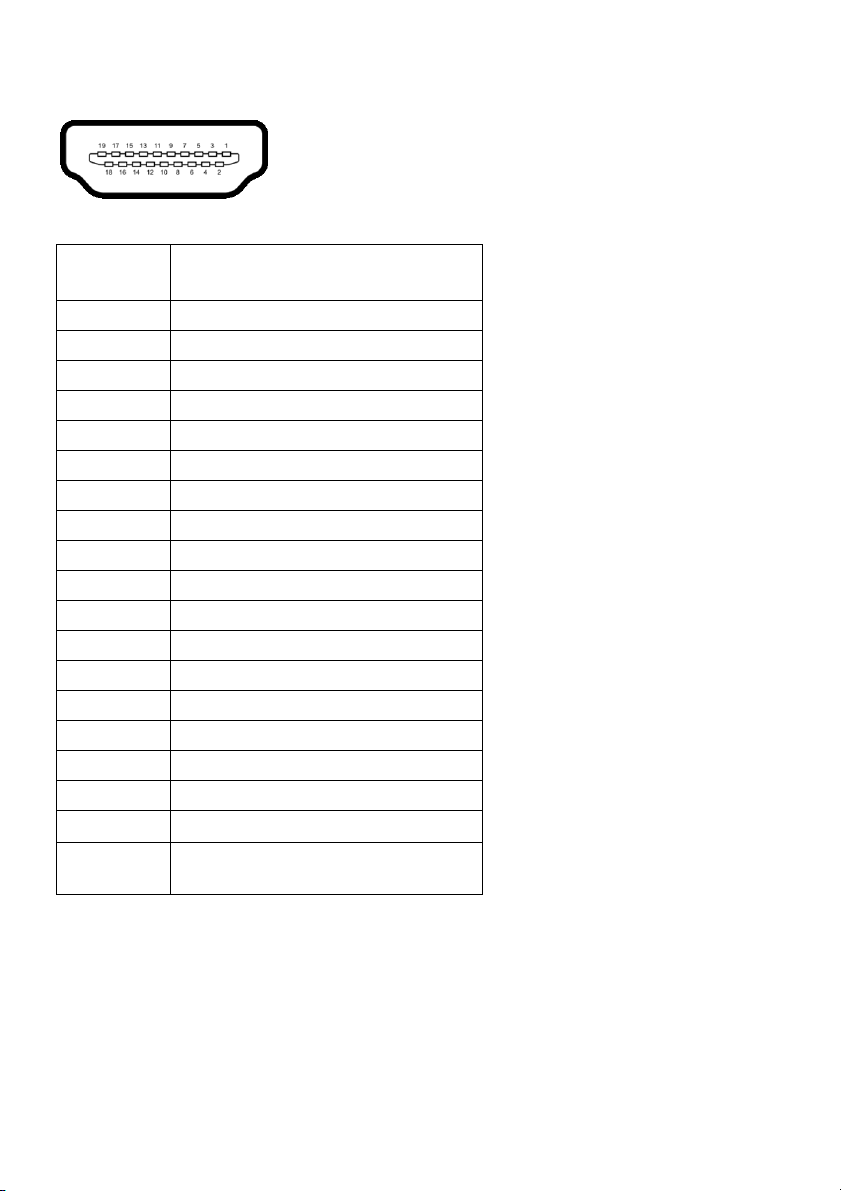
Connecteur HDMI
Numéro de
broche
1 TMDS DONNÉES 2+
2 TMDS DONNÉES 2 BLINDAGE
3 TMDS DONNÉES 24 TMDS DONNÉES 1+
5 TMDS DONNÉES 1 BLINDAGE
6 TMDS DONNÉES 17 TMDS DONNÉES 0+
8 TMDS DONNÉES 0 BLINDAGE
9 TMDS DONNÉES 0-
10 TMDS HORLOGE+
11 TMDS HORLOGE BLINDAGE
12 TMDS HORLOGE13 CEC
14 Réservé (N.C. sur le périphérique)
15 DDC HORLOGE (SCL)
16 DDC DONNÉES (SDA)
17 Masse DDC/CEC
18
19 DÉTECTION CONNEXION À
Côté 19 broches du câble de
signal connecté
+5 V ALIMENTATION
CHAUD
24 | À propos de votre moniteur
